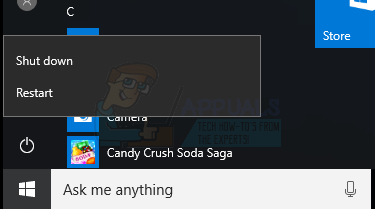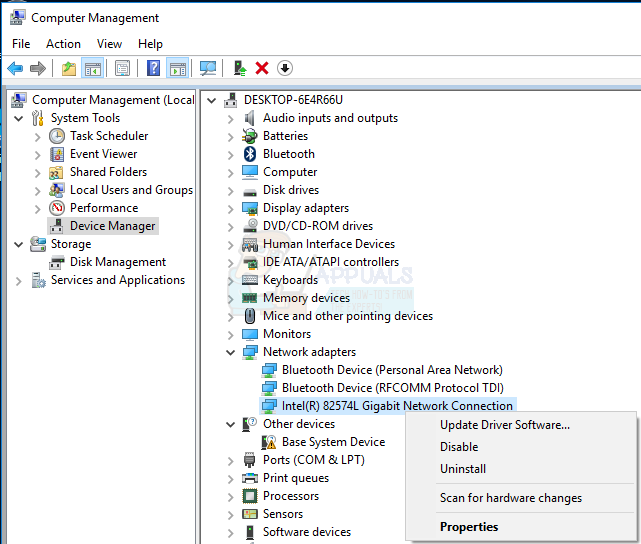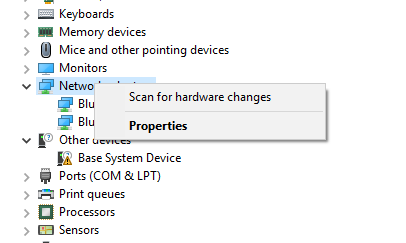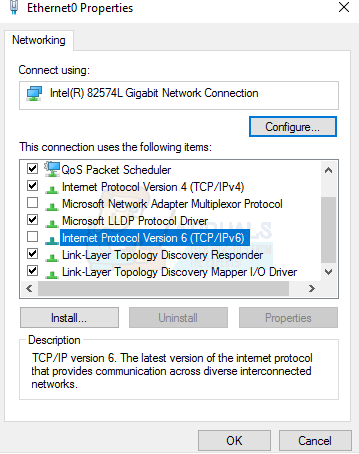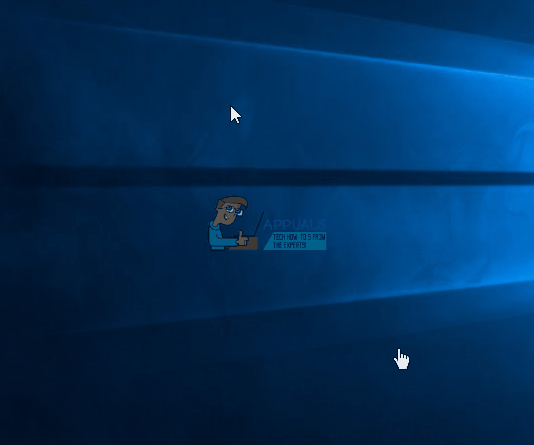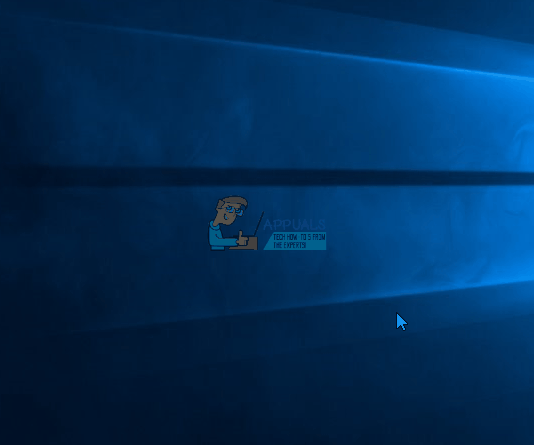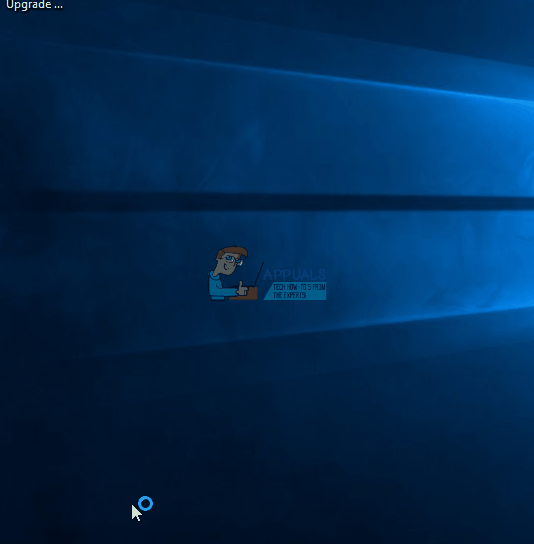169.254.xx es un espacio de direcciones IP privadas reservado por Microsoft que asigna automáticamente a su adaptador de red si no puede obtener una dirección IP del servidor DHCP. Ahora, como lo asigna de forma directa Windows, el problema podría estar en el adaptador de red o en su enrutador / módem.
En esta guía, resolveremos el problema para diagnosticar la causa y posteriormente solucionarlo. Dado que el problema puede tener su origen en el módem o en la PC, comenzaremos desde la PC.
A continuación, se muestran algunos métodos que solucionarán este problema. El método 1 resuelve el problema la mayor parte del tiempo, por lo tanto pruebe primero con el método 1. Si no resuelve el problema, vaya al Método 2, 3 o 4.
Método 1: reinicie la PC
-
Mantenga presionada la tecla de Windows y presione R
-
Tipo apagado / r / f / t 0
O
-
Mantenga presionada la tecla Mayús
-
Haga clic en Inicio> Apagar. Mantenga presionada la tecla Shift hasta que la computadora se reinicie
Método 2: corrección de renovación de configuración de IP
-
Mantenga presionada la tecla de Windows y presione R
-
Escriba compmgmt. msc posteriormente presione Enter
-
Seleccione Administrador de dispositivos> Expandir adaptadores de red.
-
Haga clic con el botón derecho en el adaptador Ethernet o inalámbrico que tiene el problema (puede ver el signo de exclamación o la marca de error a la izquierda) y posteriormente haga clic en Desinstalar
-
Haga clic con el botón derecho en Adaptadores de red> Buscar cambios de hardware
-
Mantenga presionada la tecla de Windows y presione R. Escriba ncpa.cpl y presione Aceptar. Haga clic con el botón derecho en el adaptador de red en cuestión y elija Propiedades -> Verificar Protocolo de Internet versión 6 (TCP / IPv6) y posteriormente haga clic en Aceptar.
-
Mantenga presionada la tecla de Windows y presione X y elija Símbolo del sistema (Administrador). Para Windows 7, haga clic en Inicio> escriba cmd y posteriormente haga clic con el botón derecho en cmd y elija Ejecutar como administrador.
-
En la ventana negra del símbolo del sistema que se abre, escriba netsh winsock reset catalog presione Entrar
-
Escriba netsh int ip reset reset.log presione Enter
-
Escriba ipconfig / release presione Enter
-
Escriba ipconfig / renew presione Enter
-
Reinicia tu computadora
Método 3: desmarque la opción de reinicio rápido (temporal)
-
Mantenga presionada la tecla Windows> Presione X (suelte la tecla Windows)> Opciones de energía para Windows 8 y 10. Para Windows 7, haga clic en Inicio> Panel de control> Hardware y sonido> Opciones de energía
-
Seleccione Cambiar lo que hacen los botones de encendido> Cambiar configuraciones que no están disponibles en este momento (si Inicio rápido está atenuado).
-
Desmarque Habilitar inicio rápido
-
Haga clic en Guardar cambios.
Método 4: reinicie el cliente DNS
-
Mantenga presionada la tecla de Windows y presione R. Escriba services.msc y haga clic en Aceptar. Desplácese hacia abajo en la pestaña de servicios y elija Cliente DNS, haga clic con el botón derecho y elija Reiniciar.
Si el problema aún no se resuelve, reinicie su módem / enrutador, es mejor apagarlos durante 5 minutos y posteriormente encenderlos nuevamente.
Post relacionados:
- ▷ Solución: Minecraft no responde
- La acción de NVIDIA no responde
- ⭐ Snapseed para PC – Descarga gratuita para Windows 10
- ▷ ¿Qué es install.res.1028.dll y debo eliminarlo?
- ▷ Cómo reparar el error de actualización de Windows 0x8024002E
- La actualización de Windows 10 falla con el código de error 0x80070013